Máy tính của bạn đang cài Windows 10? Trong quá trình sử dụng các dịch vụ internet, cáp quang của FPT hay các nhà cung cấp dịch vụ viễn thông khác, hẳn đôi lúc các bạn cảm thấy khó chịu vì tốc độ truy cập internet rất chậm, làm ảnh hưởng đến quá trình lướt web và làm việc. Việc truy cập internet chậm trên máy cài Windows 10 do nhiều nguyên nhân, có thể là do lỗi phần cứng hoặc do trang web bạn đang truy cập. Nếu cảm thấy máy tính của bạn chậm bất thường hãy áp dụng một số giải pháp dưới đây để khắc phục.
1. Kích hoạt Limit Reservable Bandwidth:
Microsoft luôn dự trữ 20% tổng lượng băng thông của hệ thống dành cho các hoạt động khác nhau như Update Windows và kiểm soát máy tính của người dùng. Windows 10 cũng vậy, nó sẽ không cung cấp cho bạn 100% tốc độ kết nối. Bạn có thể loại bỏ việc này để sử dụng 100% băng thông cho việc kết nối internet. Để làm được việc này bạn hãy làm theo hướng dẫn dưới đây:
Bước 1: Mở cửa sổ lệnh Run. bằng cách nhấn tổ hợp Windows + R ( hoặc có thể nhấn vào thanh taskbar gõ lệnh vào khung seach)
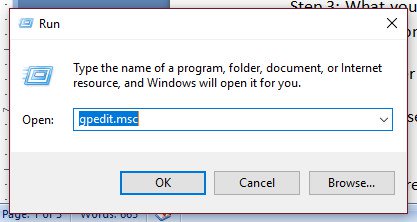
Bước 2: bạn gõ lệnh gpedit.msc vào cửa sổ lệnh Run hoặc vào khung Seach trên thanh taskbar. Tiếp theo nhấn Enter hoặc chọn OK để mở cửa sổ Group Policy Editor.
Bước 3: Trên của sổ Group Policy Editor bạn chọn như sau: Computer Configuration => Administrative Templates => Network => QoS Packet Schedule
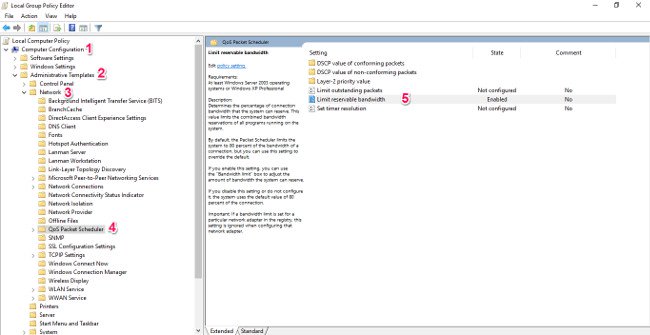
Bước 4: Tại tùy chọn Limit reservable bandwidth. Việc bạn cần làm là kích hoạt Limit reservable bandwidth ( chọn Enabled) và thiết lập giá trị 0. theo mặc định giá trị được thiết lập là 80
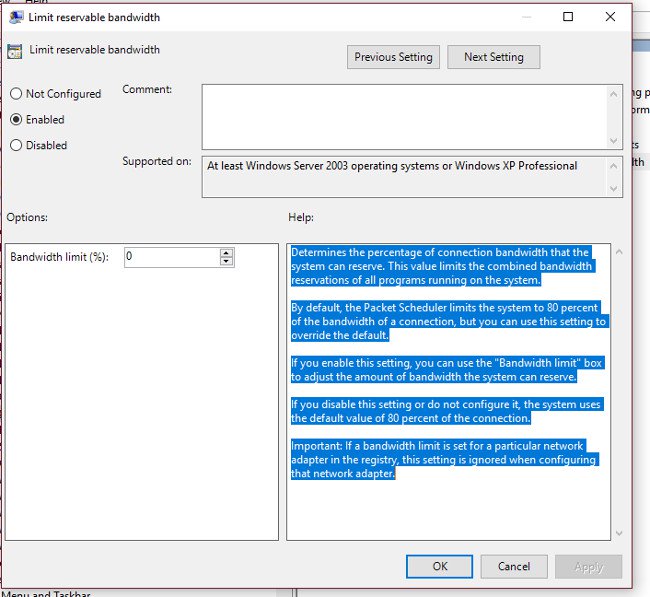
Cuối cùng bạn chọn OK và khởi động lại hệ thống. Từ giờ kết nối internet trên máy tính Windows 10 của bạn sẽ được sử dụng 100% băng thông và tốc độ được cải thiện đáng kể.
2. Hãy xóa bộ nhớ cache và cookies của trình duyệt
Việc bạn truy cập internet trong một thời gian dài nên có quá nhiều cookie và bộ nhớ cache bị lỗi. Đây cũng cố thể là một trong những nguyên nhân làm kết nối internet của bạn bị chậm. Vì vậy bạn nên xóa cookies và bộ nhớ cache đi.
Bạn có thể xóa Cookies bằng cách thủ công. Hoặc có thế tải về 1 số ứng dụng để xóa, chẳng hạn như ứng dụng CCleaner. Bạn có thể tải ứng dụng này tại đây
3. Tắt chức năng Update Windows:
Microsoft đã bổ sung thêm một tùy chọn chuyên dụng trên Windows 10 đó là “mang” một phần update vào máy tính trên Local Network hoặc Internet trên hệ thống. Việc này làm gây ảnh hưởng đến tốc độ truy cập internet trên máy tính của bạn.
Bạn có thể tăng kết nối internet trên hệ thống bằng cách tắt tính năng này:
Bước 1:
Click chọn nút Start rồi chọn Settings hoặc nhấn tổ hợp phím Windows + I để mở cửa sổ Settings.
Bước 2:
Trên cửa sổ Settings, tìm và chọn Update& Security.
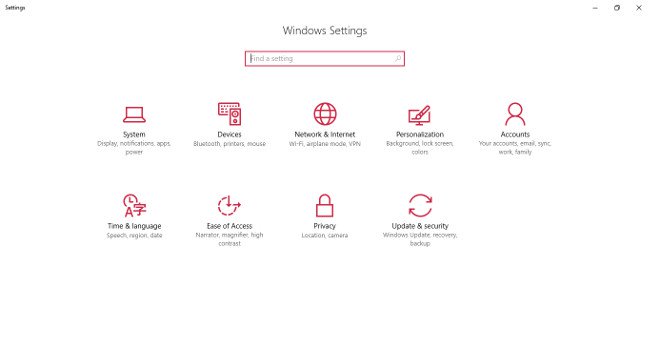
Bước 3:
Trên cửa sổ Update& Security bạn click và tùy chọn Advanced
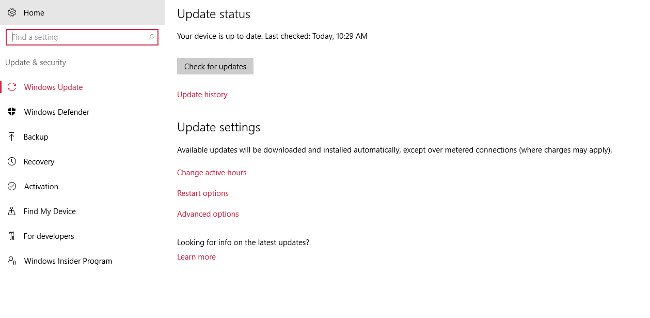
Bước 4:
Truy cập vào mục Choose how updates are delivered.
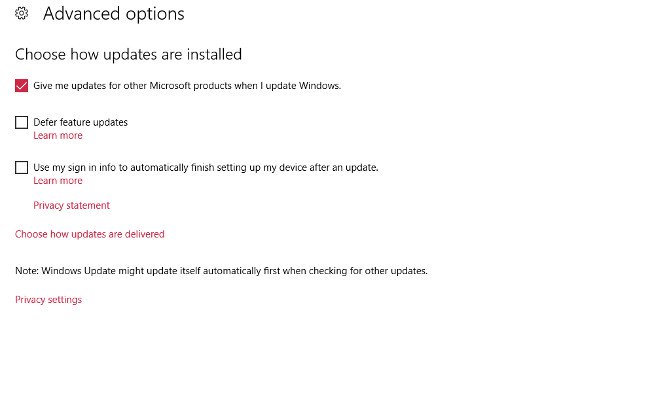
Bước 5:
Bỏ tích bất kỳ các mục ở dưới cửa sổ Windows để tắt tùy chọn đó đi.
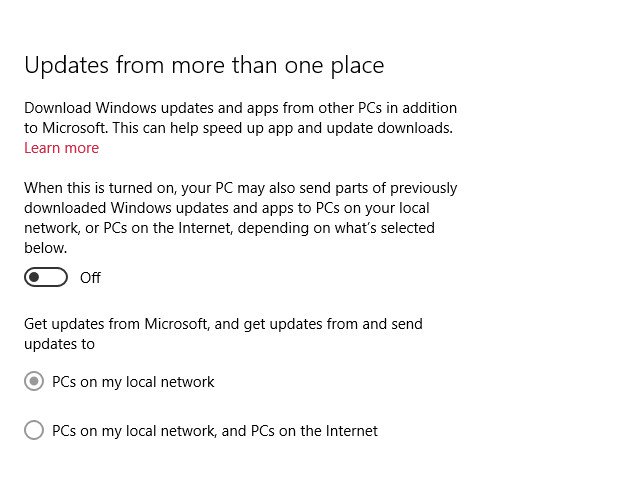
4. Thay đổi địa chỉ DNS Server:
Thông thường, Windows sẽ tự động mặc định chọn địa chỉ DNS Server. Tuy nhiên bạn cũng có thể chỉ định DNS Sever khác để tăng tốc kết nối internet. Bạn làm như sau:
Bước 1:
Mở cửa sổ Network and Sharing Center bằng cách kích chuột phải vào biểu tượng mạng trên khay hệ thống, sau đó chọn Open Network and Sharing Center .
Trên cửa sổ Network and Sharing Center, click chọn Change adapter settings.
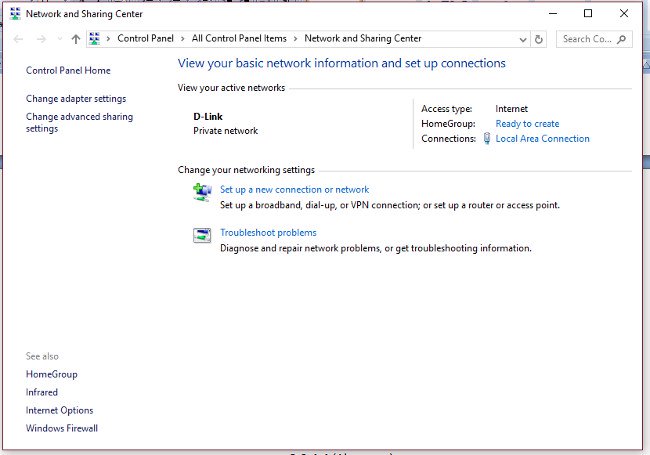
Bước 2:
Chọn mạng mà bạn đang kết nối, sau đó mở cửa sổ Properties. (Nhấn tổ hợp phím Alt + Enter hoặc kích chuột phải vào biểu tượng kết nối mạng đó chọn Properties).
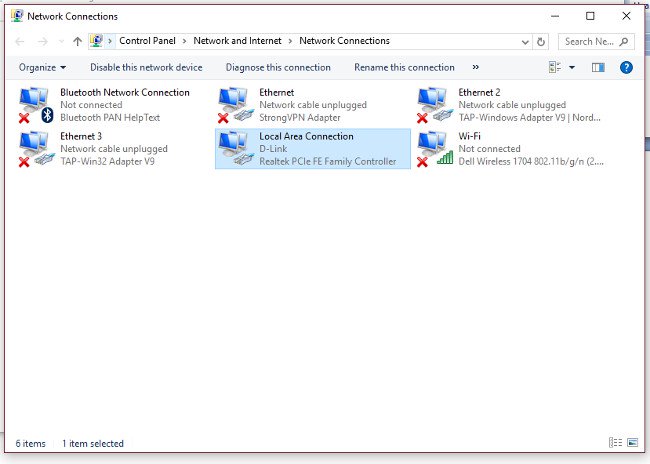
Bước 3:
Chọn TCP/IPv4 rồi click chọn Properties.
Bước 4:
Chọn Use the following DNS server addresses, sau đó nhập các giá trị dưới đây:
- 8.8.8.8 (Preferred)
- 8.8.4.4 (Alternate)
Hoặc:
- 208.67.222.222 (Preferred DNS Server)
- 208.67.220.220 (Alternate DNS Server).
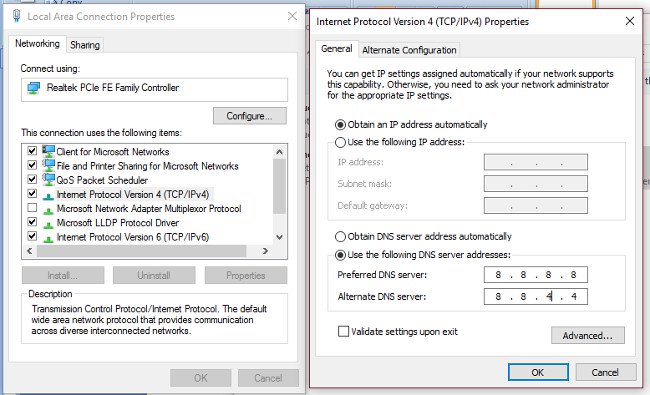
Hi vọng với một số thao tác hướng dẫn trên đây sẽ giúp bạn tăng tốc kết nối mạng internet trên máy tính cài Window 10. Chúc bạn thành công!
Theo: Quản trị mạng
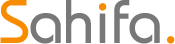 Lắp mạng internet FPT miễn phí tại Hà Nội, hỗ trợ tư vấn 24/24
Lắp mạng internet FPT miễn phí tại Hà Nội, hỗ trợ tư vấn 24/24






